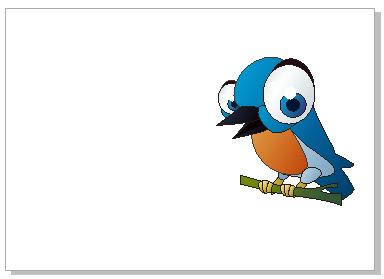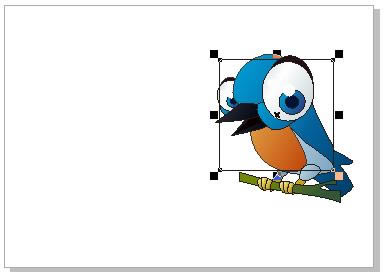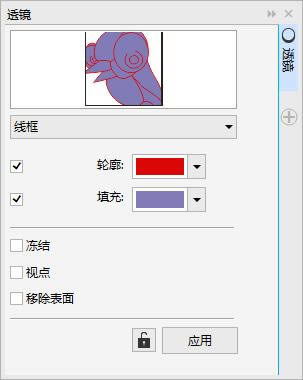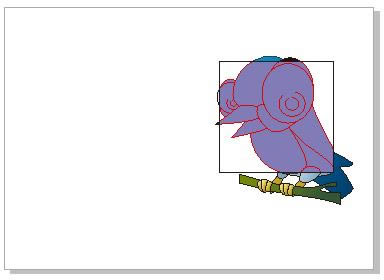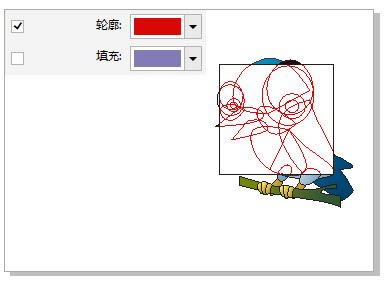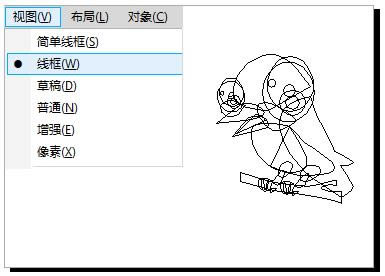使用CDR設計出線框透鏡效果的詳細設置步驟_裝機軟件
發表時間:2023-06-10 來源:本站整理相關軟件相關文章人氣:
[摘要]軟件大小: 0.02MB 軟件版本: 1.2 軟件類型:yesky標簽: 使用CDR的同學們,知道如何制作成線框透鏡效果呢?下文就是小編講解的使用CDR制作出線框透鏡效果的詳細操作步驟。1、雙擊運...
-
- 軟件大小: 0.02MB
- 軟件版本: 1.2
- 軟件類型:
使用CDR的同學們,知道如何制作成線框透鏡效果呢?下文就是小編講解的使用CDR制作出線框透鏡效果的詳細操作步驟。
1、雙擊運行CorelDRAW X8,Ctrl+O打開任意繪圖文檔,并勾選“保持圖層和頁面”選項。
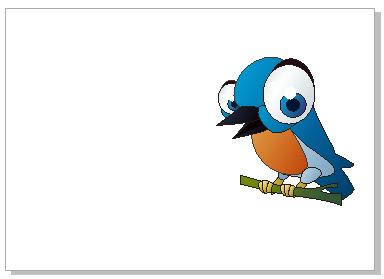
2、選擇矩形工具任意繪制一個矩形,覆蓋在矢量對象上。
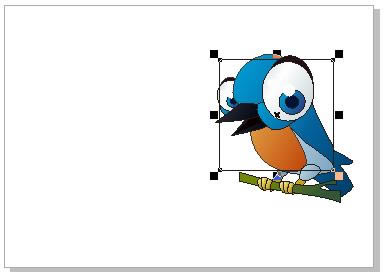
3、執行菜單欄執行“效果>透鏡”命令或按快捷鍵Alt+F3。在右側彈出的“透鏡”泊塢窗中選擇“線框”效果,在輪廓列選欄中可以設置輪廓線的顏色;在填充列選欄中可以設置是否填充及其顏色。
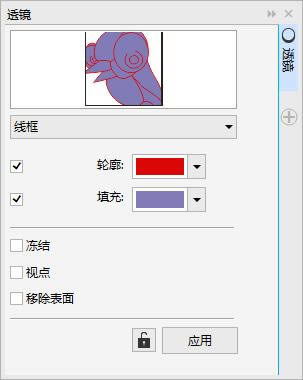
4、單擊應用按鈕,此時線框透鏡就會映射在圖像中,根據設置的透鏡顏色顯示對象的輪廓,和為輪廓指定填充色。
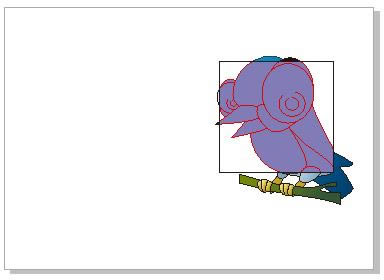
5、當然,根據需要也可以單獨顯示輪廓或填充。
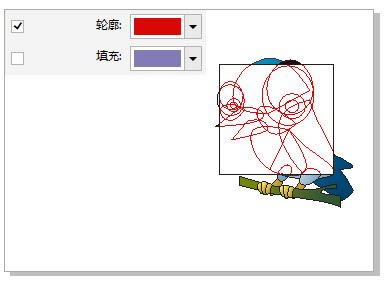
6、在視圖菜單下,為方便用戶查看編輯細節或觀察整體設計效果,CDR軟件中也提供線框模式。它屬于一種視圖模式,線框模式,只顯示繪圖的輪廓線,所有圖形只顯示原始圖像的外框,位圖以單色顯示。使用此模式可快速預覽繪圖的基本元素。
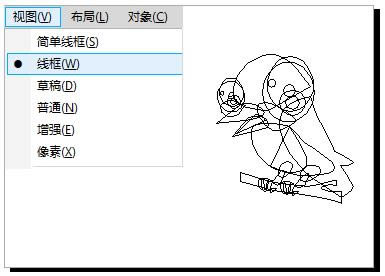
上文就是使用CDR制作出線框透鏡效果的詳細操作步驟,大家都學會了嗎?
裝機軟件,全自動在線安裝過程,無需電腦技術,小白在家也可自己完成安裝,純凈穩定,裝機必備之選!